Jokainen reitittimen valmistaja asettaa oletuskirjautumistiedot reitittimestä tehtaalla. Tämä helpottaa tulevan käyttäjän pääsyä reitittimen asetuksiin ja määrittää reititin. Tämä edustaa kuitenkin turvallisuusriskiä, joten suositellaan muuttamaan näitä ensimmäistä kertaa kirjautuessasi reitittimeen. Jotkut reitittimen valmistajat ovat alkaneet osoittaa reitittimiensä yksilöllisten järjestelmänvalvojan salasanojen määrittämistä, mikä on hyvä asia turvallisuuden kannalta.
Joten jos käytät edelleen oletusreitittimen asetuksia, suosittelemme, että muutat niitä, ja sinun on tiedettävä kirjautumistiedot ja tietysti kuinka kirjautua sisään Etisalat -reitittimeen.
Katsotaanpa mitä tarvitset ennen aloittamista.
Mitä tarvitset:
- Etisalat langaton reititin
- Älypuhelin, tabletti tai tietokone
- Yhteys verkkoon (langallinen tai yli WiFi)
- Oletus- tai mukautettu Etisalat -järjestelmänvalvojan sisäänkirjautumistiedot (IP -osoite, käyttäjänimi ja salasana)
Etisalatin oletusreititin IP, käyttäjänimi ja salasana
Kuten olemme aiemmin sanoneet, Etisalat, kuten muutkin reitittimen valmistajat, käyttää reitittimiensä oletuskirjautumistietoja. Tarvitset näitä päästäksesi reitittimen asetuksiin. Tarkemmin sanottuna, jos et ole vaihtanut näitä aiemmin tai olet juuri palauttanut reitittimen takaisin tehdasasetuksiin , voit kirjautua sisään oletuskirjautumistiedot reitittimeen.
Toisaalta, jos olet vaihtanut oletusarvot, sinun on kirjauduttava sisään uusien kanssa.
Joten Etisalat käyttää seuraavia kirjautumistietoja:
- IP -oletusosoite: 192.168.1.1
- Oletuskäyttäjätunnus: Järjestelmänvalvoja
- Oletussalasana: Järjestelmänvalvoja
Nyt kun tiedät nämä, voit jatkaa.
Kuinka kirjautua sisään Etisalat -reitittimeen?
Kun olet valmis, Etisalat -reitittimen kirjautumisprosessi on melko yksinkertainen .
Vaihe 1 - Kytke laite Etisalat -verkkoon
Vaikka olemme maininneet tämän alussa, meidän on mainittava se uudelleen. Kytke laite verkkoon. Jos sinulla ei ole pääsyä verkkoon joko verkkokaapelin tai WiFi: n kautta, älä yritä käyttää reitittimen järjestelmänvalvojan hallintapaneelia.
Jos sinulla on kuitenkin pääsy verkkokaapeliin, kytke se tietokoneeseen tai kannettavaan tietokoneeseen tai jos käytät älypuhelinta tai tablet -laitetta, kytke Etisalatin langattomaan verkkoon WiFi -verkon yli.
Kun olet kytketty, jatka seuraavaan vaiheeseen.
Vaihe 2 - Käynnistä selain laitteessasi
Käynnistä nyt selain laitteeseen, jota käytät kirjautuaksesi sisään reitittimen asetuksiin . Jos Internet -yhteys on alhaalla, sillä ei ole merkitystä, koska emme vieraile live -verkkosivustolla. Verkkoselain on välttämätön, jotta voimme nähdä reitittimien verkkopohjaisen käyttöliittymän.
Joten käynnistä se, joka sinulla on jo tietokoneellasi, tablet -laitteella tai älypuhelimella.
Vaihe 3 - Syötä Etisalat -oletus IP URL -palkissa
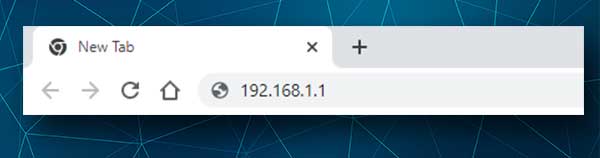
Seuraava tehtävä on kirjoittaa Etisalatin oletus -IP -osoite selaimien URL -BAR -palkkiin. Kuten olemme aiemmin maininneet, oletus ETISALAT -kirjautumis IP on 192.168.1.1. Kirjoita tämä IP URL -palkkiin ja paina ENTER. Jos se on oikea IP -osoite, uusi sivu avataan ja sinua pyydetään syöttämään käyttäjänimi ja salasana. Jos mitään ei tapahdu, tarkista, onko 192.168.1.1 reitittimet oletusyhdyskäytävä .
Vaihe 4 - Kirjoita Etisalat -järjestelmänvalvojan käyttäjänimi ja salasana
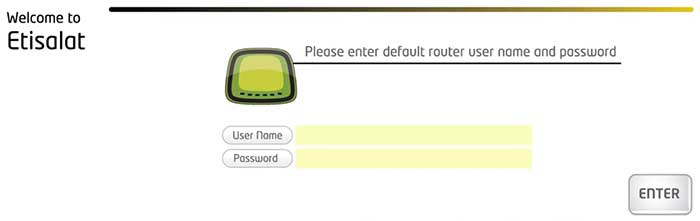
Kirjoita vaadituissa kentissä Etisalat -reitittimen järjestelmänvalvojan kirjautumistiedot. Kirjoita käyttäjänimi -kenttätyyppi Järjestelmänvalvojaan ja Salasana -kenttään Admin .
Paina salasana -kentän vieressä olevaa Enter -painiketta ja reitittimen järjestelmänvalvojan kojelaudan tulisi näkyä, jos kaikki oli oikein.
Vaihe 5 - Voit hallita reitittimen asetuksia nyt
Napsauta nyt ennakko ja katso sitten vasemmalla olevaan valikkoon. Kaikki asetukset on ryhmitelty sinne. Sinun on vain löydettävä oikeat muutoksen muokkaamiseksi ja tallentamiseksi.
Jos olet huolissasi siitä, että voit sekoittaa jotain, voit aina tehdä varmuuskopion nykyisestä reitittimen kokoonpanosta . Se on hengenpelastaja, jos joudut palauttamaan alkuperäiset asetukset takaisin.
Kuinka muuttaa Etisalat WiFi -nimi ja salasana?
Oletusreitittimen IP -osoitteen muuttamisen lisäksi on olemassa kaksi muuta asetusta, jotka sinun on muutettava mahdollisimman pian. Nämä ovat SSID (verkon nimi) ja WiFi -salasana.
Katsotaan, mistä löydät nämä asetukset.
Avaa langattomat asetusten sivut napsauttamalla Langaton vasemmassa valikossa. Sub-valikoima laajenee antamalla sinulle mahdollisuuden muuttaa verkon nimi ja WiFi-salasana 2,4 ja 5 GHz: n verkkoihin .
Napsauta muokataksesi ja joukko alavalmisteita laajenee.
SSID: n (verkon nimi) vaihtaminen Valitse Basic sub-valikosta.

Kirjoita SSID -kentässä haluttu verkon nimi ja napsauta Käytä Asetuksia .
Nyt muuttaa WiFi -salasanaa .

Valitse Suojaus ja valitse SSID -avattavasta luettelosta verkon nimi, johon haluat muuttaa salasanaa.
Sitten esiasetettuun avainkenttään voit kirjoittaa uuden langattoman salasanan ja napsauta sitten Select SSID -kentän vieressä olevaa Applied Change -painiketta.
Jos olet tehnyt nämä muutokset 5 GHz: n verkkoon , toista nyt kaikki 2,4 GHz: n verkkoon.
Jos käytät langatonta yhteyttä päästäksesi reitittimen asetuksiin, irrotetaan, kun tallennat muutokset. Siksi suosittelemme langallisen yhteyden käyttöä.
Jos sinulla on ongelmia yhteydenpitoon WiFi -verkkoon, on suositeltavaa unohtaa se ensin ja kirjoittaa sitten uusi WiFi -salasana. Muista myös yhdistää muut laitteet, jotka on aiemmin kytketty WiFi -verkkoon.
Viimeiset sanat
Toivomme, että tämä artikkeli on auttanut sinua oppimaan Etisalat -reitittimen kirjautumisvaiheet. Se on melko helppo tehdä seuraavan kerran, kun tarvitset joitain muutoksia. Samanaikaisesti, jos olet vaihtanut WiFi -nimen ja salasanan , verkko on kiinnitetty tarpeeksi estämään luvattoman pääsyn. Tämä pitää useimmat wannabe -hakkerit pois, varmista vain, ettet aseta liian heikkoja salasanoja, jotka voidaan murtaa helposti.
